
Минулого місяця американська корпорація Apple анонсувала нові моделі iPhone. Якщо ви ще роздумуєте, чи купувати новинку, обов’язково подивіться цю статтю. У смартфоні достатньо цікавих «умінь», про яких ви, можливо, не знали.
Якщо вам ліньки читати — просто подивіться це відео:
1. Зробіть «живі фото» шпалерами вашого екрану
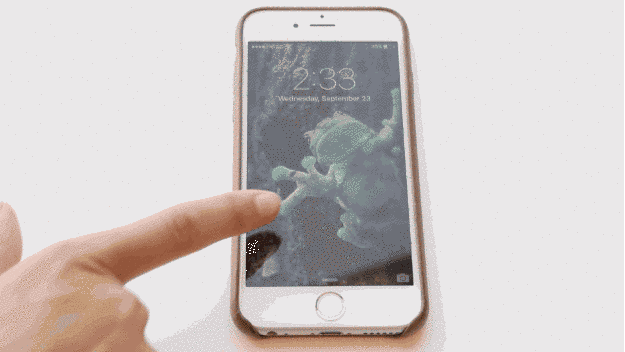
Вам потрібно знати дві речі: 1) «живі фото» — відмінна штука, щоб здивувати друзів, і 2) ви можете зробити їх фоновим зображенням і показати всім, хто насмілиться доторкнутися до вашого телефону. Це просто. Коли ви робите фотографію, переконайтеся, що видно жовта іконка Live.
Потім відкрийте перегляд фотографій, відкрийте ваше «живе» фото і натисніть кнопку «Поділитися». Виберіть пункт «Зробити фоновим малюнком».
2. Швидкий перехід між додатками
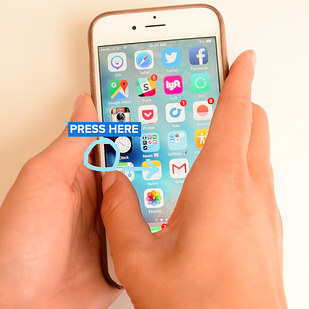
Може бути, складно зробити це правильно, але коли ви зрозумієте, як це робиться — вам точно сподобається.
З силою натисніть на екран з лівої сторони, щоб увійти в режим багатозадачності. Ви побачите найбільш часто використовувані програми. Гортайте список вправо і вліво, щоб вибрати потрібне.
3. Супершвидко відповідайте на повідомлення
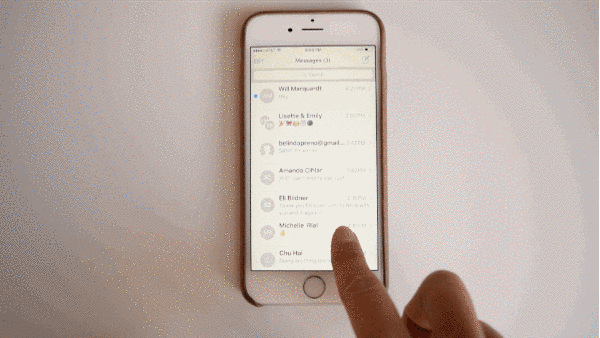
Відкрийте Повідомлення, натисніть текстове поле і прокрутіть угору: ви побачите список заздалегідь заготовлених відповідей, таких, як «ОК», «Спасибі!» і «Поговоримо пізніше?».
4. Натисніть на клавіатуру, щоб перетворити її в сенсорну панель

Це набагато простіше, ніж курсор-збільшувальне скло. Натисніть на клавіатуру і рухайте курсор!
Бонус: Доторкніться до сенсорної панелі один раз, щоб виділити слово, два — рядок, три — весь текст.
5. Управляйте фотографіями прямо з режиму перегляду
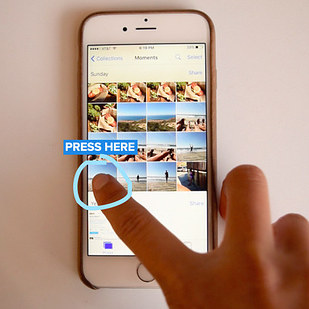
Переглядаючи фотографії, натисніть на зображення і проведіть пальцем вгору, щоб скопіювати його, відзначити як улюблене, поділитися ним або видалити його.
6. Переглядайте посилання, не відкриваючи нову вкладку
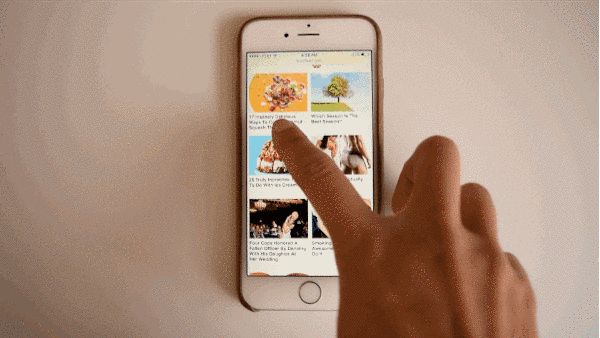
У браузері Safari, повідомленнях або поштою натисніть, утримуючи палець, на будь-яке посилання, щоб побачити його вміст. В Safari ви можете натиснути на посилання, а потім провести пальцем вгору, щоб скопіювати або додати в обране.
7. Переглядайте нещодавно зроблені фото перед тим, як зробити нове
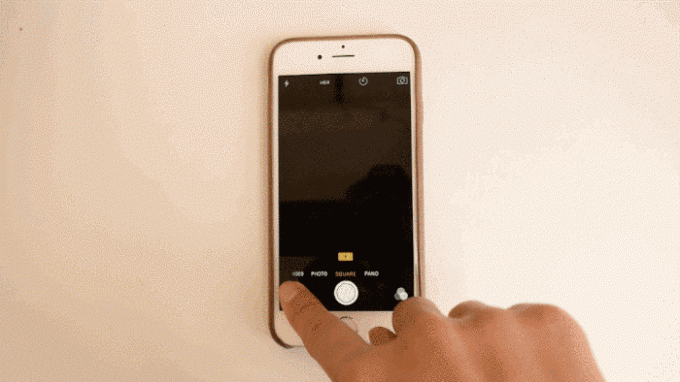
У меню камери натисніть на зменшене останнє фото зліва внизу і прокручуйте список фото вправо-вліво. Заберіть палець, щоб повернутися в режим камери.
8. Активуйте Siri голосом

Одне з найбільш приємних нововведень в iPhone 6s — те, що ви можете говорити «Привіт, Siri», коли прилад не підключений до мережі. Якщо ви не можете знайти телефон — ви можете просто сказати: «Привіт, Siri, де ти?».
Пристрій буде впізнавати ваш голос. Ви можете налаштувати Siri в меню Установки > Загальне > Siri > активувати «Привіт, Siri».
Бонус: iOS 9 ви можете скомандувати «Знайди фото, які я зробив в [там]» або «Знайди фото, які я зробив [тоді]«. Ви можете також сказати: «Нагадай мені [зробити що-л.], коли я приїду в [де-л.].
9. З легкістю приймайте або відхиляйте запрошення на події в Календарі
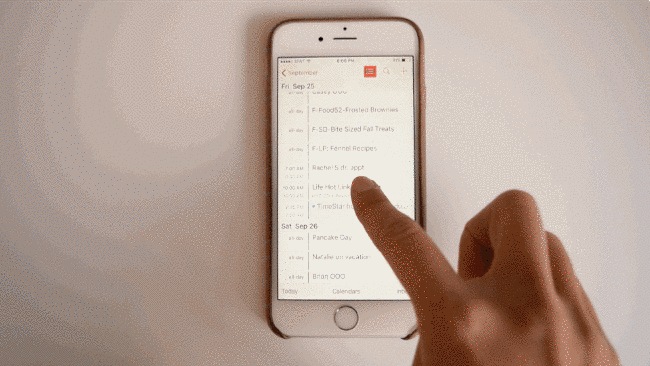
Натисніть на повідомлення про подію і проведіть пальцем вгору, щоб повідомити, що ви приймаєте запрошення, відхилення або ще подумаєте.
10. Легко вмикайте ваш улюблений підкаст

На домашньому екрані натисніть на додаток підкастів, щоб включити новий епізод того, на що ви підписані.
11. На карті натисніть на будь-яку локацію (ресторан, магазин і т. д.), щоб дізнатися, як туди дістатися, подзвонити туди або поділитися цим. Якщо ви натиснете на назву закладу, ви побачите інформацію про нього — наприклад, відгуки, години роботи і ціни.
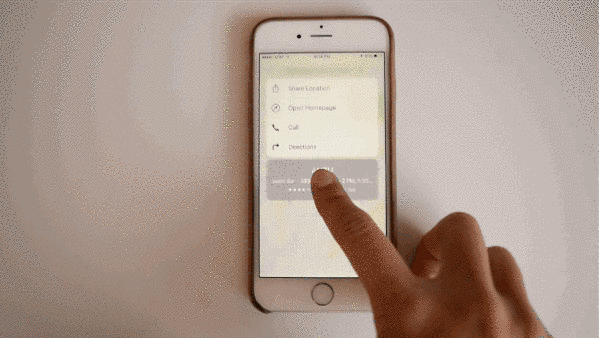
12. Натисніть на іконку поруч з назвою контакту в меню повідомлень, щоб зателефонувати
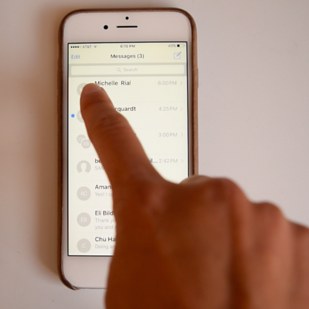
У списку розмов натисніть на іконку контакту, щоб здійснити ряд дій: відкрити FaceTime, написати лист, додати інформацію про контакт і т. д.
13. Малюйте більш темним кольором в Замітках

В режимі малюнків сильніше натискайте на екран, щоб малювати темнішим кольором чи прати велику площу малюнка.
Натхнення: 24gadget.ru
